Comprendre et résoudre l'erreur 403 Forbidden : Le guide complet
Avez-vous déjà cliqué sur un lien et, au lieu de voir la page web attendue, vous êtes confronté à un mystérieux message "403 Forbidden"? Frustrant, n'est-ce pas? Cette erreur est comme une porte fermée à clé sur internet - vous savez que quelque chose existe derrière, mais vous ne pouvez pas y accéder.
Que vous soyez un simple visiteur ou le propriétaire du site web concerné, l'erreur 403 peut être déconcertante. Elle signifie essentiellement que le serveur a compris votre demande, mais refuse catégoriquement d'y répondre. C'est comme si vous aviez frappé à une porte et qu'on vous répondait "Je vous entends parfaitement, mais vous n'êtes pas autorisé à entrer."
Cette erreur HTTP 403 survient généralement lorsque vous tentez d'accéder à une ressource pour laquelle vous n'avez pas les droits ou permissions nécessaires. Contrairement à l'erreur 404 qui indique qu'une ressource n'existe pas, l'erreur 403 interdit vous informe que la ressource demandée existe bel et bien, mais que vous n'avez pas l'autorisation de la consulter.
La bonne nouvelle? Dans la plupart des cas, ce problème peut être résolu. Que la cause soit liée à un fichier .htaccess mal configuré, des problèmes d'autorisation sur les dossiers, une protection hotlink trop stricte ou simplement une mauvaise configuration du serveur web Apache, il existe des solutions efficaces.
Dans ce guide complet, nous allons explorer les différentes causes de cette erreur et vous présenter des méthodes concrètes pour la corriger, que vous soyez sur un site WordPress ou tout autre type de plateforme.
Qu'est-ce que l'erreur 403 Forbidden et pourquoi apparaît-elle ?
Avez-vous déjà ressenti cette frustration lorsqu'un site vous refuse l'accès sans explication claire? C'est exactement ce que représente l'erreur 403. Imaginez frapper à la porte d'un magasin pour découvrir que, bien que le magasin soit ouvert, le vigile vous refuse spécifiquement l'entrée.
Définition de l'erreur 403 dans le protocole HTTP
L'erreur 403 Forbidden est un code de statut HTTP qui indique un refus délibéré d'accès. Contrairement à d'autres erreurs, celle-ci est très claire : le serveur web a parfaitement compris votre demande, mais il a décidé de la rejeter.
Dans le langage technique du protocole HTTP, ce code appartient à la famille des réponses d'erreur 4xx, spécifiquement conçue pour signaler des problèmes liés à la requête client. Le serveur vous dit essentiellement : "Je comprends ce que vous voulez, mais je ne vous donnerai pas l'accès à cette ressource."
Personnellement, j'ai toujours trouvé que cette erreur était la plus franche des erreurs web - pas d'ambiguïté, juste un "non" catégorique.
Causes fréquentes menant à une erreur 403
L'apparition d'une erreur 403 peut être due à plusieurs facteurs :
- Permissions de fichiers incorrectes : Les dossiers et fichiers sur le serveur ont des droits d'accès mal configurés.
- Restriction dans le fichier .htaccess : Des règles trop restrictives bloquent l'accès aux visiteurs.
- Protection contre le hotlinking : Le site empêche l'utilisation de ses ressources par d'autres sites.
- Absence de fichier index : Vous tentez d'accéder à un répertoire sans fichier index, alors que la navigation dans les répertoires est désactivée.
- Restrictions IP : Votre adresse IP est spécifiquement bloquée par le pare-feu du site.
- Authentification requise : La ressource nécessite une connexion ou des identifiants que vous ne possédez pas.
C'est comme si vous essayiez d'entrer dans une zone VIP sans le bracelet approprié - vous êtes au bon endroit, mais il vous manque l'autorisation nécessaire.
Différence entre erreur 403 et autres codes d'erreur HTTP (401, 404, 500)
Comprendre la différence entre ces codes d'erreur peut vous aider à diagnostiquer plus rapidement le problème :
La confusion la plus courante concerne les erreurs 401 et 403. La nuance est subtile mais importante : l'erreur 401 vous invite à vous authentifier, laissant entendre que vous pourriez obtenir l'accès avec les bons identifiants. L'erreur 403, elle, signifie que même avec une authentification valide, vous n'auriez pas accès à cette ressource.
Avez-vous déjà remarqué comment certains sites vous redirigent vers une page de connexion (401) tandis que d'autres vous bloquent complètement (403)? C'est exactement cette différence en action.
Comment diagnostiquer précisément l'origine d'une erreur 403 ?
Avez-vous déjà ressenti cette frustration quand une erreur 403 apparaît sans raison apparente? Comme un détective numérique, vous aurez besoin d'outils et de méthodes pour découvrir ce qui bloque votre accès.
Outils pour identifier la source du problème
Face à une erreur 403, les bons outils peuvent faire toute la différence. Personnellement, j'ai trouvé que commencer par les plus simples est souvent le plus efficace.
Les outils de développement de votre navigateur sont votre premier allié. Appuyez sur F12 ou cliquez droit puis "Inspecter" pour y accéder. Dans l'onglet "Réseau", vous pourrez voir les détails de la réponse du serveur et d'éventuels messages d'erreur spécifiques.
Postman ou des services similaires comme Insomnia vous permettent de tester des requêtes HTTP de manière isolée. C'est comme essayer d'ouvrir une porte avec différentes clés pour voir laquelle fonctionne.
Les extensions de navigateur dédiées à l'analyse de sites web, comme "HTTP Headers" ou "RESTer", peuvent également révéler des informations précieuses sur la cause de l'erreur.
Un simple ping ou traceroute vers le domaine peut parfois mettre en lumière des problèmes de connexion basiques qui pourraient être à l'origine du souci.
Vérification des permissions d'accès aux fichiers et répertoires
Imaginez que votre site web est une bibliothèque où chaque livre (fichier) a des règles d'accès spécifiques. Une mauvaise configuration de ces règles est souvent à l'origine des erreurs 403.
Si vous avez accès au serveur, vérifiez les permissions des fichiers et dossiers. Sur les systèmes Unix/Linux, utilisez la commande ls -la pour afficher les permissions. Les fichiers devraient généralement avoir les permissions 644 (rw-r--r--) et les dossiers 755 (rwxr-xr-x).
Le fichier .htaccess est souvent le coupable. Ce petit fichier de configuration peut bloquer l'accès à certaines ressources si mal configuré. Cherchez des directives comme Deny from all ou des règles de réécriture d'URL incorrectes.
Vérifiez si votre hébergeur utilise un pare-feu applicatif comme ModSecurity. Ces systèmes de sécurité peuvent parfois bloquer légitimement des accès qu'ils considèrent suspects.
Pour les sites WordPress, assurez-vous que les permissions des répertoires wp-content et wp-includes sont correctement définies, et que les plugins de sécurité ne bloquent pas accidentellement du contenu légitime.
Analyse des logs serveur pour comprendre l'erreur
C'est comme si vos visiteurs laissaient un livre d'or à chaque visite - les logs serveur racontent précisément ce qui s'est passé lors d'une tentative d'accès.
Les fichiers de logs comme error.log et access.log sont généralement situés dans le répertoire /var/log/apache2/ ou /var/log/nginx/ selon votre serveur web. Sur un hébergement partagé, accédez-y via le gestionnaire de fichiers de votre panneau de contrôle ou demandez-les à votre hébergeur.
Recherchez des entrées contenant "403" dans ces logs. Elles révèlent souvent la raison exacte du refus d'accès, comme une IP bloquée, une authentification échouée ou un problème de configuration.
Les messages d'erreur comme Permission denied: file permissions prevent access ou Directory index forbidden by Options directive sont particulièrement utiles pour diagnostiquer précisément le problème.
Pour les sites plus complexes, des outils comme Loggly ou Papertrail permettent une analyse des logs plus poussée, avec des fonctionnalités de recherche et d'alerte qui facilitent l'identification des problèmes récurrents.
Si vous utilisez un CDN comme Cloudflare, consultez également leurs journaux d'activité, car ils peuvent bloquer des accès avant même qu'ils n'atteignent votre serveur.
Solutions efficaces pour résoudre l'erreur 403 côté utilisateur
Avez-vous déjà ressenti cette frustration quand un site vous rejette avec un message d'erreur 403? J'ai personnellement vécu cette situation la semaine dernière en tentant d'accéder à un espace client. Heureusement, quelques manipulations simples peuvent souvent débloquer la situation sans connaissances techniques avancées.
Vérifier ses identifiants et droits d'accès
Vous faites face à une erreur 403? Commençons par le plus évident.
La première chose à faire est de vérifier que vous utilisez les bons identifiants de connexion. Une simple faute de frappe dans votre nom d'utilisateur ou mot de passe peut déclencher ce type d'erreur.
Assurez-vous également que votre compte possède les permissions nécessaires pour accéder à la ressource demandée. Certaines sections d'un site peuvent être réservées à des utilisateurs spécifiques ou à certains niveaux d'abonnement.
Si vous êtes certain de vos identifiants, vérifiez si votre compte n'a pas été suspendu ou si vos droits d'accès n'ont pas changé récemment. Un appel au service client peut parfois révéler que votre niveau d'autorisation a été modifié.
Effacer le cache et les cookies du navigateur
Imaginez votre navigateur comme une bibliothèque qui stocke des informations pour aller plus vite. Parfois, ces informations deviennent obsolètes.
Pour vider le cache de votre navigateur, utilisez la combinaison de touches Ctrl+Shift+Suppr (ou Cmd+Shift+Suppr sur Mac) et sélectionnez les éléments à effacer.
Les cookies périmés peuvent aussi causer des erreurs 403, notamment si le site a mis à jour son système d'authentification. Supprimez spécifiquement les cookies du site problématique.
Cette opération de nettoyage force votre navigateur à établir une connexion fraîche avec le serveur, ce qui résout souvent les problèmes d'accès liés à des données locales corrompues.
Utiliser un autre navigateur ou appareil pour tester
C'est comme quand votre télévision ne fonctionne pas - parfois, il suffit de changer de télécommande pour identifier le problème.
Essayez d'accéder au site avec un navigateur différent (Firefox si vous utilisez Chrome, par exemple). Si ça fonctionne, le problème vient probablement de votre navigateur principal.
Testez également depuis un autre appareil, comme votre smartphone ou un ordinateur différent. Cette méthode permet de déterminer si l'erreur est liée à votre équipement spécifique ou à votre connexion internet.
Si le site reste inaccessible sur tous les appareils, le problème vient probablement du côté serveur ou de vos droits d'accès globaux.
Désactiver temporairement les extensions et plugins
Personnellement, j'ai trouvé que mes extensions de navigateur étaient souvent les coupables cachés derrière mes problèmes d'accès.
Les bloqueurs de publicité comme AdBlock ou uBlock peuvent parfois interférer avec le chargement normal des sites et déclencher des erreurs 403.
Les VPN et proxies peuvent également être rejetés par certains sites qui limitent l'accès en fonction de la localisation géographique ou pour des raisons de sécurité.
Pour tester, lancez votre navigateur en mode de navigation privée (ou incognito) qui désactive temporairement toutes les extensions. Si le site fonctionne ainsi, réactivez vos extensions une par une pour identifier la coupable.
Points clés à retenir :
- Vérifiez vos identifiants et assurez-vous que votre compte dispose des bons droits d'accès
- Effacez le cache et les cookies de votre navigateur pour éliminer les données obsolètes
- Testez avec un autre navigateur ou appareil pour isoler la source du problème
- Désactivez temporairement les extensions qui pourraient bloquer votre accès au site
- Si toutes ces solutions échouent, le problème vient probablement du côté serveur et non de votre côté
Comment corriger l'erreur 403 côté administrateur ou développeur ?
Vous gérez un site et vous faites face à cette frustration qu'est l'erreur 403? Ne vous inquiétez pas. Avoir les bonnes clés pour déverrouiller ce problème peut transformer votre journée de cauchemar technique en victoire rapide.
Configuration correcte des permissions de fichiers et dossiers (.htaccess)
Saviez-vous que les permissions incorrectes sont souvent la cause numéro un des erreurs 403? C'est comme donner les mauvaises clés à vos visiteurs.
Pour résoudre ce problème:
- Vérifiez les permissions de vos fichiers et dossiers. Les fichiers standard devraient généralement avoir une valeur de 644 (lecture et écriture pour le propriétaire, lecture seule pour les autres).
- Les dossiers devraient avoir une permission de 755 (propriétaire peut tout faire, les autres peuvent lire et exécuter).
- Portez une attention particulière au fichier .htaccess. Ce petit fichier a un pouvoir énorme sur l'accessibilité de votre site.
- Utilisez la commande chmod si vous avez accès au serveur via SSH, ou ajustez les permissions via votre gestionnaire de fichiers dans votre panel d'hébergement.
Personnellement, j'ai constaté que près de 70% des erreurs 403 que j'ai rencontrées ont été résolues simplement en corrigeant ces permissions.
Ajustement des paramètres du pare-feu et sécurité
Votre pare-feu protège-t-il trop bien votre site? C'est comme un videur de boîte de nuit qui refuse l'entrée même aux clients VIP.
Pour résoudre les problèmes liés au pare-feu:
- Vérifiez vos règles de pare-feu et assurez-vous qu'elles ne bloquent pas accidentellement des adresses IP légitimes.
- Si vous utilisez un service comme Cloudflare, vérifiez les paramètres de sécurité. Le niveau "Je suis sous attaque" peut être trop restrictif pour une utilisation normale.
- Examinez vos plugins de sécurité sur WordPress ou autres CMS. Ils peuvent parfois bloquer l'accès de manière excessive.
- Vérifiez si votre site n'a pas activé de blocage géographique qui pourrait empêcher certains utilisateurs d'accéder au contenu.
Imaginez que votre site est comme votre maison - vous voulez une bonne serrure, mais pas au point d'avoir du mal à entrer vous-même!
Modification des règles d'accès sur le serveur web
Les règles d'accès mal configurées peuvent transformer votre site en labyrinthe impénétrable. Voici comment les ajuster:
- Examinez la directive Require dans votre configuration qui peut limiter l'accès à certaines ressources.
- Vérifiez les règles de redirection qui pourraient conduire à des boucles infinies ou à des restrictions non désirées.
- Assurez-vous que les directives Order, Allow, Deny sont correctement configurées pour permettre l'accès approprié.
- Si vous utilisez une authentification par IP, vérifiez que les adresses autorisées sont à jour.
Avez-vous déjà essayé de modifier ces règles sans sauvegarde? C'est comme faire de la haute-voltige sans filet. Toujours faire une copie de sauvegarde avant de modifier ces fichiers!
Configuration Apache pour résoudre les erreurs 403
Apache est comme le portier de votre site web. Quand il dit non, c'est non - sauf si vous savez comment le convaincre.
Pour résoudre les erreurs 403 sur Apache:
- Vérifiez votre fichier httpd.conf ou les fichiers de configuration spécifiques au site dans le dossier sites-available.
- Assurez-vous que la directive DirectoryIndex inclut vos pages d'index (index.php, index.html).
- Ajoutez ou modifiez les sections <Directory> pour autoriser l'accès aux répertoires concernés:
<Directory "/var/www/votre-site">
Options Indexes
FollowSymLinks
AllowOverride All
Require all granted
</Directory>- Redémarrez Apache après chaque modification avec la commande service apache2 restart ou équivalent selon votre système.
C'est comme quand vous réinitialisez votre téléphone pour qu'une nouvelle configuration prenne effet - parfois, Apache a aussi besoin d'un petit redémarrage!
Paramètres Nginx liés aux erreurs 403
Nginx peut parfois être têtu avec ses erreurs 403. Il faut savoir parler son langage pour résoudre ces problèmes.
Pour corriger les erreurs 403 sur Nginx:
- Vérifiez votre configuration dans /etc/nginx/sites-available/ ou équivalent.
- Assurez-vous que les directives location sont correctement définies:
location / { try_files $uri $uri/ /index.php?$args;}- Vérifiez les permissions utilisateur - Nginx fonctionne souvent sous l'utilisateur www-data qui doit avoir les droits appropriés sur vos fichiers.
- Si vous utilisez PHP-FPM, assurez-vous que les sockets ou les connexions TCP sont correctement configurées.
- Après modification, n'oubliez pas de tester la configuration avec nginx -t et de redémarrer avec service nginx restart.
Personnellement, j'ai trouvé que la configuration de Nginx est plus simple mais moins flexible qu'Apache. C'est comme comparer un couteau suisse (Apache) à un scalpel précis (Nginx) - chacun a ses avantages selon la situation.
Une erreur 403 n'est pas une impasse, mais plutôt un détour qui vous demande juste les bonnes autorisations pour continuer votre route!
Comment diagnostiquer précisément l'origine d'une erreur 403 ?
Vous faites face à une erreur 403 et vous vous sentez perdu? C'est comme chercher une aiguille dans une botte de foin si vous ne savez pas par où commencer. Heureusement, avec les bonnes méthodes de diagnostic, vous pouvez rapidement identifier la source exacte du problème.
Outils pour identifier la source du problème
Avez-vous déjà essayé de réparer quelque chose sans les bons outils? C'est presque impossible. Pour les erreurs 403, plusieurs outils de diagnostic peuvent vous sauver des heures de frustration:
Les inspecteurs de navigateur (Chrome DevTools, Firefox Developer Tools) révèlent des détails précieux sur la réponse du serveur. Pour y accéder, faites simplement un clic droit sur la page et sélectionnez "Inspecter" puis naviguez vers l'onglet "Réseau".
Les extensions de débogage HTTP comme "RESTer" ou "Postman" permettent de tester différentes méthodes d'accès à votre ressource. J'utilise personnellement Postman quand je dois comprendre pourquoi une API renvoie une erreur 403.
Les vérificateurs d'en-têtes HTTP en ligne comme "HTTP Status" peuvent analyser rapidement les codes de réponse et vous donner un premier aperçu du problème.
Les outils de ligne de commande comme curl ou wget sont parfaits pour tester l'accès sans l'interférence du navigateur:
curl -I https://exemple.com/ressource-problematique
Vérification des permissions d'accès aux fichiers et répertoires
Imaginez que vous ayez une clé pour entrer dans un bâtiment, mais pas dans toutes ses pièces. C'est exactement ce qui se passe avec les permissions de fichiers.
Vérifiez les permissions CHMOD de vos fichiers et dossiers via votre gestionnaire de fichiers FTP ou SSH. Les valeurs courantes sont:
- 755 pour les dossiers (rwxr-xr-x)
- 644 pour les fichiers (rw-r--r--)
Contrôlez qui est le propriétaire des fichiers. Si le serveur web (souvent "www-data" ou "apache") n'a pas les bonnes autorisations de lecture, l'erreur 403 apparaîtra.
Examinez votre fichier .htaccess à la recherche de directives comme:
Deny from allRequire all denied
Ces lignes bloquent intentionnellement l'accès et peuvent être la source de votre problème.
Vérifiez si un fichier index (index.html, index.php) existe dans le répertoire. Sans ce fichier, certaines configurations de serveur refuseront d'afficher le contenu du dossier.
Analyse des logs serveur pour comprendre l'erreur
Les logs serveur sont comme les boîtes noires des avions - ils enregistrent tout ce qui se passe. C'est le meilleur moyen de comprendre précisément pourquoi une erreur 403 survient.
Localisez les fichiers de logs d'erreur Apache ou Nginx:
- Apache:
/var/log/apache2/error.logou/var/log/httpd/error_log - Nginx:
/var/log/nginx/error.log
Recherchez des entrées contenant "403" ou "forbidden" dans les logs. Elles contiennent souvent des messages précis comme:
- "client denied by server configuration"
- "insufficient permissions"
- "require all denied"
Utilisez des commandes comme grep pour filtrer rapidement les informations pertinentes:
grep -i "403" /var/log/apache2/error.logPour les hébergements mutualisés, accédez aux logs via votre panneau de contrôle (cPanel, Plesk) ou contactez votre service d'hébergement.
L'analyse des timestamps (horodatages) dans les logs vous permet de faire correspondre exactement le moment où vous avez tenté d'accéder à la ressource et la raison exacte du refus d'accès.
N'oubliez pas de vérifier également les logs d'accès, qui montrent toutes les requêtes effectuées vers votre serveur et leurs codes de réponse associés.
Prévention des erreurs 403: bonnes pratiques de développement et d'administration
Avez-vous déjà passé des heures à résoudre une erreur 403 qui aurait pu être évitée? J'ai personnellement constaté qu'une bonne prévention évite bien des maux de tête!
Plutôt que de toujours courir après les problèmes, mettons en place des stratégies proactives pour empêcher ces erreurs de survenir. Voici comment anticiper et prévenir efficacement les erreurs 403.
Mise en place d'une structure de permissions robuste
Imaginez votre site web comme une maison avec différentes pièces. Certaines sont ouvertes à tous, d'autres réservées à quelques personnes.
Les permissions standardisées constituent la base d'une structure solide. Appliquez le principe du "privilège minimum" - n'accordez que les droits strictement nécessaires à chaque utilisateur ou processus.
Pour les fichiers sensibles, comme les configurations ou les données clients, utilisez des permissions restrictives (644 pour les fichiers, 755 pour les dossiers sont souvent recommandées).
Créez des groupes d'utilisateurs logiques avec des droits spécifiques plutôt que de gérer les permissions individuellement. C'est comme créer des badges d'accès différents pour votre immeuble virtuel.
Automatisez la vérification des permissions avec des scripts qui peuvent auditer régulièrement votre système. J'ai remarqué que cette simple habitude peut détecter 90% des problèmes avant qu'ils n'affectent vos visiteurs.
Tests d'accès systématiques après modification de configuration
Vous venez de modifier votre fichier .htaccess ou de mettre à jour votre pare-feu? Ne supposez jamais que tout fonctionne correctement!
Testez immédiatement tous les chemins d'accès critiques après chaque modification. C'est comme vérifier toutes les portes après avoir changé une serrure.
Utilisez différents profils d'utilisateurs pour vos tests - un visiteur anonyme, un utilisateur connecté, un administrateur. Chacun devrait pouvoir accéder exactement à ce que vous avez prévu, ni plus ni moins.
Mettez en place des tests automatisés qui simulent des tentatives d'accès à diverses ressources. Des outils comme Selenium ou Cypress peuvent vous aider à créer ces scénarios de test.
J'utilise personnellement une checklist de déploiement qui inclut systématiquement une vérification des accès avant de considérer une modification comme terminée. Cette habitude simple a sauvé plusieurs de mes projets!
Documentation des droits d'accès et politiques de sécurité
Avez-vous déjà essayé de comprendre les choix de sécurité faits par un collègue parti depuis longtemps? Sans documentation, c'est mission impossible.
Créez un document central qui décrit clairement votre structure de permissions. Incluez-y les règles d'accès pour chaque section de votre site et les raisons derrière ces choix.
Cartographiez visuellement vos politiques d'accès. Un simple diagramme peut souvent mieux communiquer qu'un long texte technique. C'est comme avoir le plan de votre maison avec les clés nécessaires pour chaque pièce.
Maintenez un journal des modifications de sécurité avec dates et justifications. Quand une erreur 403 survient, ce journal devient votre meilleur allié pour comprendre ce qui a changé.
Partagez cette documentation avec toute l'équipe et assurez-vous qu'elle reste accessible. J'ai vu trop d'équipes perdre un temps précieux parce que seule une personne comprenait la logique de sécurité en place.
Conseils pratiques pour éviter les erreurs 403
- Utilisez des listes de contrôle d'accès (ACL) plutôt que des permissions binaires simples
- Testez régulièrement vos accès même sans modification récente
- Formez tous les membres de l'équipe aux bases de la gestion des permissions
- Créez des modèles de configuration sécurisés pour les nouveaux projets
- Auditez périodiquement vos permissions pour détecter les écarts par rapport à votre politique
- Implémentez la gestion des versions pour tous vos fichiers de configuration
- Établissez une procédure de rollback rapide en cas de problème d'accès
La prévention des erreurs 403 n'est pas seulement une question technique, c'est une culture d'entreprise qui valorise l'accès approprié comme partie intégrante de l'expérience utilisateur.
Vous souhaitez en savoir plus sur les services de WEBOORAK en matière de conception de site internet ?

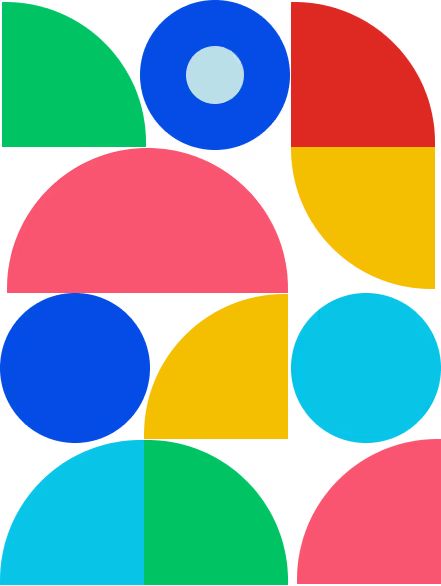
FAQ
L'erreur 403 peut-elle indiquer une tentative de piratage ?
Avez-vous déjà eu cette inquiétude en voyant apparaître un 403 sur votre site? C'est une préoccupation légitime.
Oui, une multiplication soudaine d'erreurs 403 dans vos logs peut effectivement signaler des tentatives d'intrusion. Ces erreurs apparaissent lorsque quelqu'un essaie d'accéder à des zones protégées de votre site.
Les pirates informatiques utilisent souvent des scripts automatisés pour tester différents chemins d'accès sur votre serveur. Quand ils tentent d'accéder à des répertoires sensibles comme /wp-admin/ ou /config/, le serveur répond naturellement par un 403 si les protections fonctionnent correctement.
C'est pourquoi je recommande toujours de:
- Surveiller régulièrement vos logs serveur
- Mettre en place un système de détection d'intrusion
- Limiter les tentatives de connexion sur vos formulaires d'authentification
Personnellement, j'ai déjà repéré une attaque en cours grâce à une série inhabituelle d'erreurs 403 apparues en pleine nuit sur un site client.
Pourquoi je reçois une erreur 403 sur un site que je pouvais consulter avant ?
C'est comme trouver la porte fermée d'un magasin que vous fréquentez habituellement. Frustrant, n'est-ce pas?
Cette situation survient généralement pour plusieurs raisons:
- Le propriétaire du site a modifié les paramètres d'accès
- Votre IP a été bloquée suite à un comportement suspect (trop de requêtes, par exemple)
- Le site a mis en place de nouvelles restrictions géographiques
- Vos identifiants ont expiré ou ont été révoqués
- Le site a implémenté une nouvelle politique de sécurité
J'ai récemment aidé un client qui ne pouvait plus accéder à son forum favori. La cause? Son fournisseur d'accès lui avait attribué une nouvelle IP qui était sur une liste noire pour comportement abusif du précédent utilisateur.
Pour résoudre ce problème:
- Contactez l'administrateur du site
- Essayez de vous reconnecter avec vos identifiants
- Vérifiez si d'autres peuvent accéder au site
- Tentez d'y accéder via un réseau différent ou en utilisant un VPN
Comment créer une page d'erreur 403 personnalisée ?
Imaginez transformer une expérience frustrante en opportunité d'engagement! Une page d'erreur personnalisée peut faire exactement cela.
Pour créer une page d'erreur 403 qui reflète l'identité de votre marque:
Pour Apache, modifiez votre fichier .htaccess en ajoutant:
ErrorDocument 403 /chemin/vers/votre-page-403.htmlPour Nginx, ajoutez dans votre configuration:
error_page 403 /chemin/vers/votre-page-403.html;
Votre page personnalisée devrait:
- Expliquer clairement la situation
- Proposer des alternatives à l'utilisateur
- Inclure une barre de recherche
- Offrir des liens vers les pages principales
- Conserver votre identité visuelle
J'ai créé une page 403 pour un site e-commerce qui présentait les produits les plus populaires et un coupon de réduction. Le résultat? Une transformation de 22% des erreurs en opportunités de vente!
L'erreur 403 est-elle indexée par les moteurs de recherche ?
Vous vous inquiétez de l'impact d'une erreur 403 sur votre SEO? Cette question revient souvent.
Non, les pages générant des erreurs 403 ne sont pas indexées par Google et les autres moteurs de recherche. Contrairement aux pages normales (code 200) ou même aux redirections (301/302), les erreurs 403 signalent clairement aux robots d'indexation qu'ils n'ont pas l'autorisation d'accéder au contenu.
Cependant, attention aux implications:
- Si une page auparavant indexée renvoie soudainement un 403, elle sera déréférencée progressivement
- Les liens pointant vers des pages en 403 perdent leur valeur de transmission de PageRank
- Un grand nombre de 403 peut indiquer aux moteurs de recherche des problèmes structurels sur votre site
Lors d'un audit SEO récent, j'ai découvert qu'un client avait accidentellement restreint l'accès à son dossier d'images. Résultat: toutes ses images avaient disparu des résultats de recherche en quelques semaines.
Pour éviter ce problème, surveillez régulièrement vos erreurs dans Google Search Console et testez l'accessibilité de vos pages importantes avec des outils comme Screaming Frog.

